Se vuoi cambiare la dimensione di un'immagine, non puoi sbagliare scegliendo Illustrator, poiché supporta diverse funzionalità di modifica che puoi utilizzare per ridimensionare le immagini. Tuttavia, non tutti con Illustrator sanno come funziona questa funzione, soprattutto se l'hai usata da poco o sei un principiante. Stai leggendo questo articolo perché vuoi sapere come ridimensionare le immagini in Illustrator ? Se lo desideri, assorbi le conoscenze che inseriamo qui che potrebbero aiutarti a farlo immediatamente.
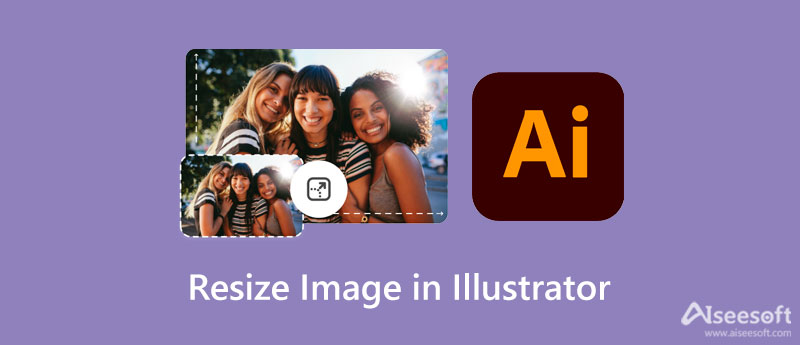
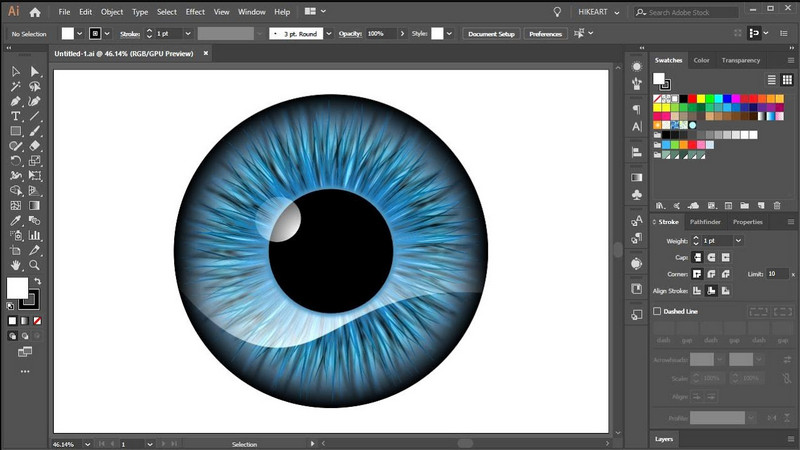
Per ridimensionare l'immagine su Illustrator, dovrai scaricare il software sul desktop. Puoi installare in sicurezza lo strumento se visiti il sito Web ufficiale di Adobe. Quindi ora che hai scaricato il software sul desktop, devi conoscere diversi modi per ridimensionare l'immagine qui. Ti presenteremo i tre modi in cui abbiamo scoperto che puoi utilizzare Illustrator. Continua a leggere i modi che aggiungiamo con il tutorial e una breve introduzione su ciascuno.
Uno dei modi più semplici per ridimensionare una tavola da disegno su Illustrator è il Strumento scala. È la funzione più comunemente nota che puoi utilizzare per ridimensionare l'immagine; magari l'hai già usato Ma se non lo fai, prova a copiare i passaggi che includiamo qui per utilizzare lo strumento di ridimensionamento.
Strumento di trasformazione consente all'utente di regolare il ridimensionamento dell'immagine caricata su Illustrator ma trascinandone la cornice. Puoi ridimensionare liberamente la tela su Illustrator senza aggiungere la misura corretta. Tuttavia, la cosa brutta di questo è che non mostra ciò che vuoi che diventi la dimensione dell'immagine dopo averla trasformata. Ma è molto più semplice del primo, quindi se vuoi usarlo, segui i passaggi.
Rettangolo di selezione è il tuo modo tipico per cambiare la dimensione dell'immagine che potresti voler sapere. Tuttavia, esistono diversi problemi perché non si apre quando necessario. Quindi, per insegnarti come ridimensionare un'immagine in Illustrator senza distorsioni, puoi seguire i passaggi che aggiungiamo.
Aiseesoft Image Upscaler online è la migliore alternativa ad Adobe Illustrator per ridimensionare le immagini sul Web se ne hai bisogno. Con questo strumento online, non avresti bisogno di memorizzare tutti i passaggi come su Illustrator e ridimensionare l'immagine con questo strumento è meno problematico. A differenza di Illustrator, non è necessario scaricare e installare questo software sul dispositivo per utilizzarlo perché è disponibile e accessibile ampiamente sul Web. Se sei interessato a come utilizzare questo strumento, segui i passaggi che aggiungiamo qui!
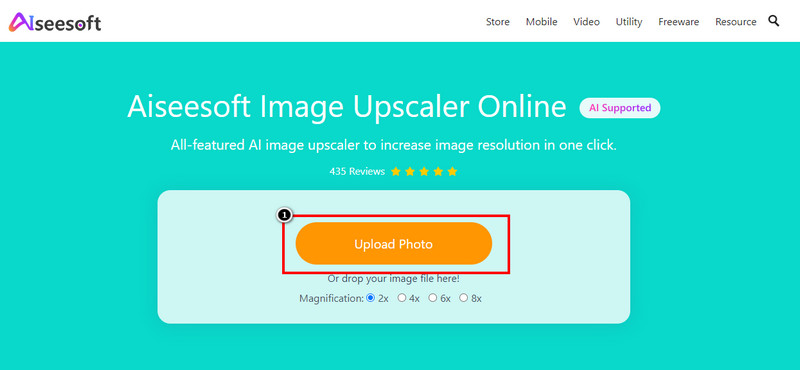
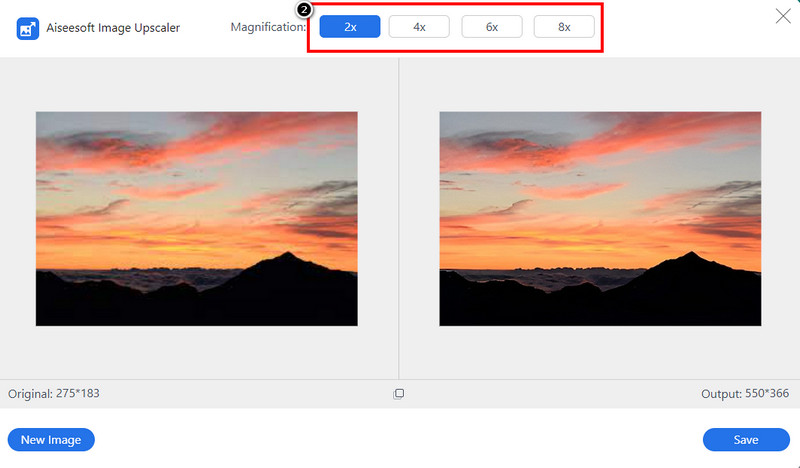
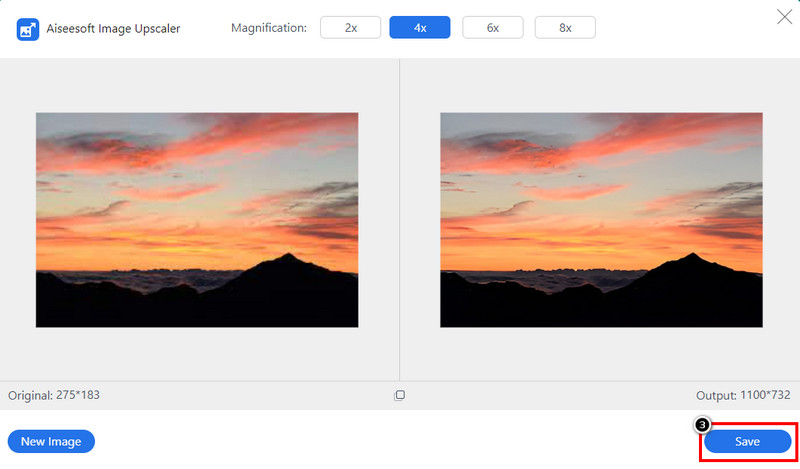
Illustrator è gratuito?
Lo strumento supporta una quota di abbonamento di $ 20.99 se desideri usufruire del suo abbonamento annuale o della base mensile per $ 31.49; a seconda della posizione il prezzo può variare. Ma se non puoi pagare la sua quota, puoi provare a utilizzare la sua versione di prova per 7 giorni. Dopodiché, dovrai iscriverti se continui a usarlo.
Illustrator è disponibile su Mac?
Sì, Adobe Illustrator ha una versione per Mac che puoi utilizzare per creare uno dei migliori progetti grafici di cui potresti aver bisogno per presentazioni, affari, grafica o simili. La funzionalità presentata su Windows è disponibile sulla versione Mac di esso.
Dove posso scaricare Illustrator?
Puoi visitare il sito Web ufficiale di Adobe per scaricare la versione di Illustrator su Windows o Mac. Il download di Illustrator su un sito Web di terze parti non è quello che suggeriamo di più perché il file potrebbe portare un virus o è incompleto. Puoi evitare tali problemi se scarichi gratuitamente il sito Web ufficiale dell'app.
Conclusione
Come ridimensionare l'immagine su Illustrator? Questa domanda è risolta poiché ti abbiamo presentato i tre modi pratici per ridimensionare la tua immagine. Dubiti dei passaggi che aggiungiamo? Quindi prova a seguirlo e ti possiamo assicurare che puoi ridimensionare manualmente l'immagine in Illustrator con questi modi. Ma se riscontri problemi nell'utilizzo di Illustrator come molti altri, prova a utilizzare l'alternativa che aggiungiamo che è gratuita ed è più user-friendly di Illustrator. Vuoi condividere i tuoi pensieri su questo argomento? Quindi puoi lasciare un commento qui sotto e condividerlo con noi!

Video Converter Ultimate è un eccellente convertitore video, editor e potenziatore per convertire, migliorare e modificare video e musica in 1000 formati e altro ancora.
Sicuro al 100%. Nessuna pubblicità.
Sicuro al 100%. Nessuna pubblicità.